La mise à jour des tarifs permet :
- De préparer les changements de tarifs fournisseurs
- De préparer les changements de prix de vente
- D’appliquer les prix de vente conseillés en prix de vente magasin
Cette fonction est accessible dans l’onglet « Fichiers » « Tarifs » puis « Mise à jour du catalogue ».
Sur la fenêtre ci-dessous indiquer la sélection d’articles sur laquelle la mise à jour doit s’effectuer.
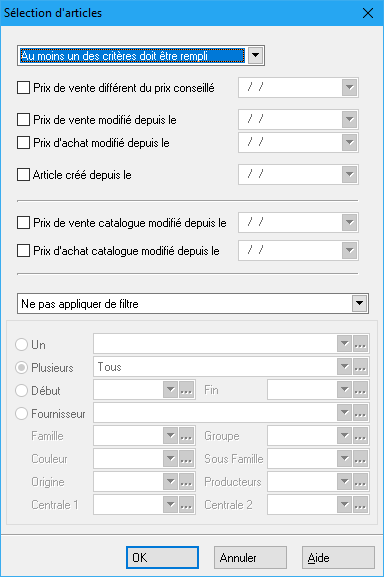 |
Au moins un des critères doit être rempli : dès qu’une condition est remplie, l’article est sélectionné. Tous les critères doivent être remplis : il faut que toutes les conditions soient remplies pour que l’article soit sélectionné.
Ne pas appliquer de filtre : la sélection se fait uniquement sur les critères de date qui sont renseignés. Restreindre la sélection au filtre suivant : l’article doit répondre aux conditions de date du haut de l‘écran ET à celles du bas de l’écran. Ajouter le filtre suivant à la sélection : l’article doit répondre aux conditions de date du haut de l‘écran OU à celles du bas de l’écran. |
Vous pouvez néanmoins annuler la fenêtre ci-dessus et importer directement un fichier au format CSV ou TXT contenant la liste des articles que vous avez préparer en amont pour apporter une modification des tarifs. Pour cela, il faut cliquer sur l'icone 'Importer une liste d'articles' puis de sélectionner votre fichier.

Considérons l’exemple suivant :
Fichier Article :

Sélection :
Prix de vente modifié depuis le 01/12/2011
Article créé depuis le 01/01/2009
Filtre : Famille = FA2
Résultat :

Changement de tarif immédiat
Sur la liste articles résultant de la sélection, on peut modifier les désignations, les codes-barres 1, le prix d’achat ainsi que le prix de vente.
On peut modifier d’autres éléments en affichant les colonnes (clic droit sur les entêtes de colonnes).
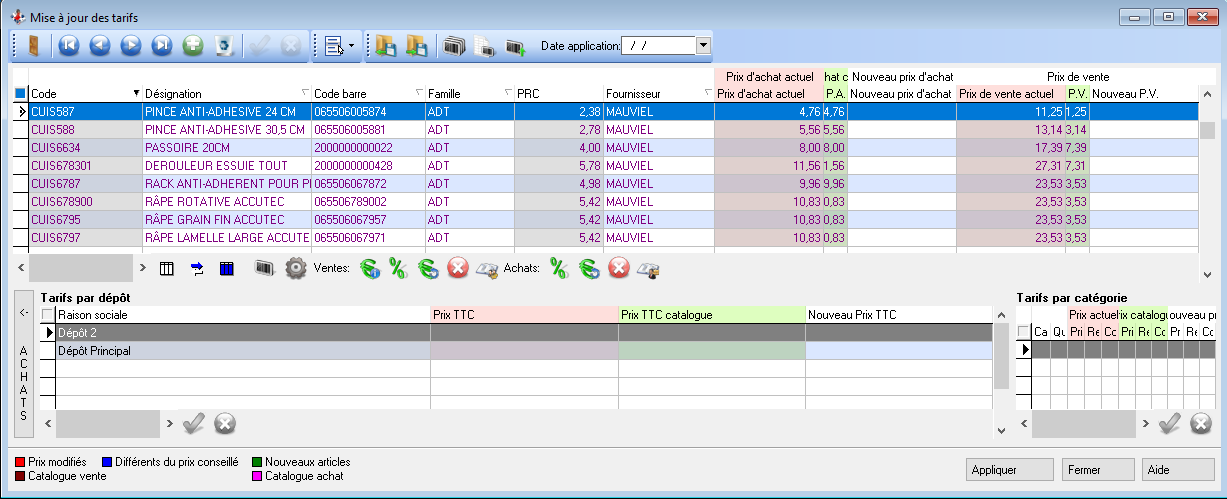
Les changements tarifaires peuvent se faire manuellement ou en utilisant les icônes suivantes :
![]() Permet de sélectionner tous les articles affichés (on peut sélectionner plusieurs articles en restant appuyé sur la touche « CTRL » de votre clavier et en sélectionnant successivement les articles)
Permet de sélectionner tous les articles affichés (on peut sélectionner plusieurs articles en restant appuyé sur la touche « CTRL » de votre clavier et en sélectionnant successivement les articles)
![]()
Prix de vente conseillé : permet d’appliquer le prix de vente conseillé en tant que prix de vente.
Appliquer un pourcentage sur le prix de vente : indiquer un pourcentage d’augmentation sur les prix de vente actuels.
Appliquer les prix de vente antérieur : permet de revenir aux prix de vente précédent.
Annuler les modifications sur les prix de ventes : supprime le contenu de la colonne "Nouveau P.V." pour les lignes sélectionnées.
Appliquer le prix de vente catalogue : permet d'appliquer le prix de vente envoyé par XL Centrale.
![]()
Appliquer un pourcentage sur le prix d’achat : indiquer un pourcentage d’augmentation sur les prix d’achats actuels.
Appliquer les prix d’achats antérieurs : permet de revenir aux prix d’achats précédents.
Annuler les modifications sur les achats : supprime le contenu de la colonne "Nouveau prix d'achat" pour les lignes sélectionnées.
Appliquer le prix d'achat catalogue : permet d'appliquer le prix d'achat envoyé par XL Centrale
Appuyer sur le bouton « Appliquer » pour lancer la mise à jour.
Préparation des changements de tarifs
Les différents changements effectués sur la mise à jour peuvent être sauvegardés pour une application ultérieure.
Pour cela, indiquer une date d’application et cliquer sur l’icône ![]() « Sauver » puis indiquer un emplacement et un nom au fichier de sauvegarde.
« Sauver » puis indiquer un emplacement et un nom au fichier de sauvegarde.
Appuyer ensuite sur le bouton « Fermer » pour sortir de la mise à jour.
On peut rappeler une sauvegarde de mise à jour de tarif en appuyant sur le bouton ![]() « Charger » puis en appuyant sur le bouton « Appliquer » pour lancer la mise à jour.
« Charger » puis en appuyant sur le bouton « Appliquer » pour lancer la mise à jour.
Edition des étiquettes
On peut également se servir de la mise à jour des tarifs pour éditer les étiquettes articles.
Par exemple, en sélectionnant les articles dont le prix de vente a été modifié depuis une date, on imprime ensuite les étiquettes uniquement pour ces articles.